Как включить режим модема на Айфоне: включение для любого оператора РФ
Если вы не знали, то ваш смартфон можно превратить в полноценный роутер, который сможет раздавать интернет по Wi-Fi, USB-кабелю или Bluetooth. В этой статье мы расскажем, как сделать режим модема на Айфоне: актуальная инструкция для всех операторов РФ.


Если вы оказались с компьютером за городом или внезапно закончились деньги на домашнем интернете, но срочно нужно выйти в сеть, то ваш Айфон может с легкостью превратиться в настоящий модем. И тарификация, чаще всего, будет точно такая же, как если бы вы пользовались мобильным интернетом с телефона. Подключиться к нему можно как по Wi-Fi, так и по USB-кабелю или Bluetooth. В этой статье мы расскажем, как настроить режим модема на Айфоне: актуальная инструкция для любого оператора сотовой связи РФ.
Содержание:
- Прежде чем начать
- Как включить режим модема на 14, 15 и 16 iPhone
- Настраиваем раздачу интернета на Айфоне любой модели
- Как раздать интернет с iPhone по Bluetooth?
- Режим модема на Айфоне через USB-кабель
Какие важные условия вы должны учесть?
Чтобы раздавать интернет с телефона, вы должны убедиться, что у вас стабильно работает мобильная сеть и активирована передача данных.
- Протестировать скорость соединения можно у нас на сайте. Можно поступить проще: зайти на любой видеохостинг, поставить высокое разрешение видео и проверить, хватает ли скорости для воспроизведения.
- Обратите внимание на режим сети — должно быть соединение не ниже LTE или 4G.
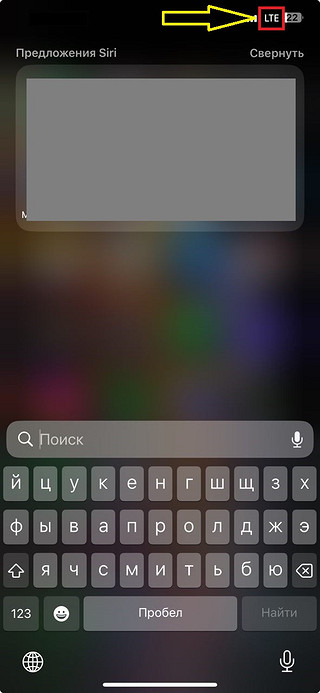
- Если в вашем тарифе предусмотрено безлимитное использование трафика, то отлично. А если нет, то обязательно проверьте в приложении, сколько у вас осталось неиспользованных гигабайт.
Как включить режим модема на iPhone 14, 15 и 16
Многие удивлены: почему не работает режим модема на Айфоне 14, 15 или 16? Все делают, как по инструкции, но все равно не могут подключиться к телефону с другого устройства (обычно нет самой услуги «Режим модема» в настройках сотовой сети). Если вы владелец 14, 15 или 16 iPhone, то вам нужно вручную прописать настройки сети, в зависимости от вашего оператора сотовой связи.
- Зайдем в «Настройки» → «Сотовая связь» → «Сотовая сеть передачи данных».
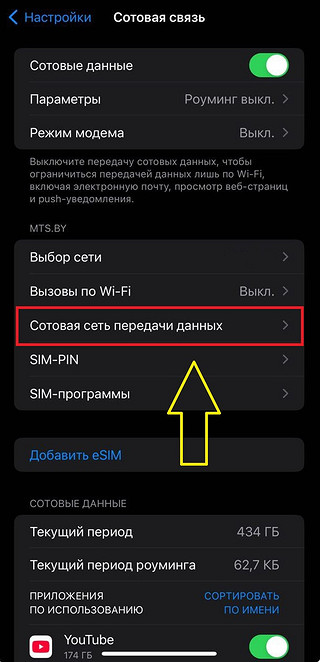
- Нас интересует нижний блок, который называется «Режим модема», а именно 3 строчки в нем: APN, имя пользователя и пароль.
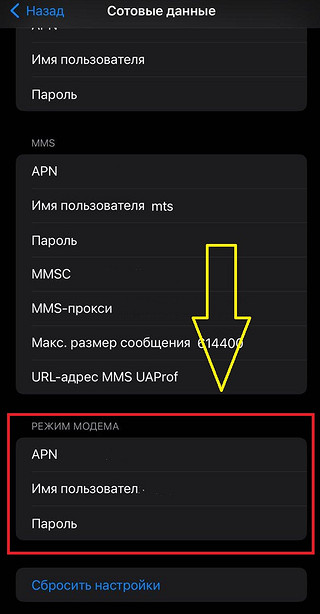
Для каждого оператора там будут прописаны вами свои значения:
- APN: internet.
- Имя пользователя: gdata.
- Пароль: gdata.
- APN: https://internet.mts.ru/.
- Имя пользователя: mts.
- Пароль: mts.
- APN: https://internet.beeline.ru/.
- Имя пользователя: beeline.
- Пароль: beeline.
- APN: https://internet.tele2.ru/.
- Имя пользователя: ничего не писать.
- Пароль: ничего не писать.
- APN: m.tinkoff.
- Имя пользователя: ничего не писать.
- Пароль: ничего не писать.
- APN: internet.yota.
- Имя пользователя: ничего не писать.
- Пароль: ничего не писать.
Теперь возвращаемся в «Настройки» и смотрим, появилась ли теперь функция раздачи интернета. Если не включается режим модема на Айфоне 14, 15 или 16 после этих манипуляций, то пробуйте для начала перезагрузить устройство. Когда и это не помогло, остается лишь один вариант — нужно сходить в любой филиал вашего оператора и обратиться к специалистам за помощью (это бесплатно).
Как включить режим модема на Айфоне любой модели
Вышеуказанное касается лишь 14, 15 и 16 iPhone: без этих манипуляций на устройстве не появляется такой функции как «Режим модема». Теперь перейдем к настройке и активации раздачи интернета:
- Заходим в «Настройки» → «Режим модема».
- Самое главное — сделать активным (зеленым) чекбокс напротив «Разрешать другим».
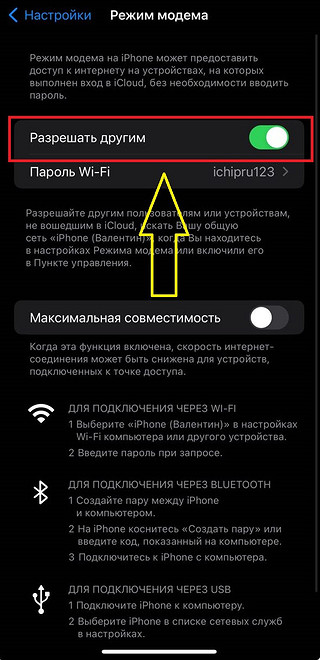
- По факту, все: наш телефон уже раздает интернет по Wi-Fi — к нему можно подключиться. В качестве имени соединения будет написано имя вашего iPhone, а пароль написан тут:
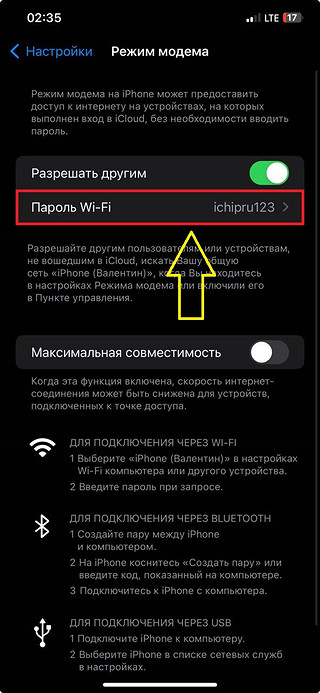
- Как правило, при первой активации режима модема, в строке пароля будет сгенерирован надежный пароль, но вы можете поменять его, тапнув по строчке и вписав любой 8-значный код (можно использовать и цифры, и буквы, и символы).
- Чтобы поменять имя соединения, то придется изменить название устройства. Делается это через «Настройки» → «Основные» → «Об этом устройстве» → «Имя устройства» (тапайте и меняйте на любое, какое хотите).
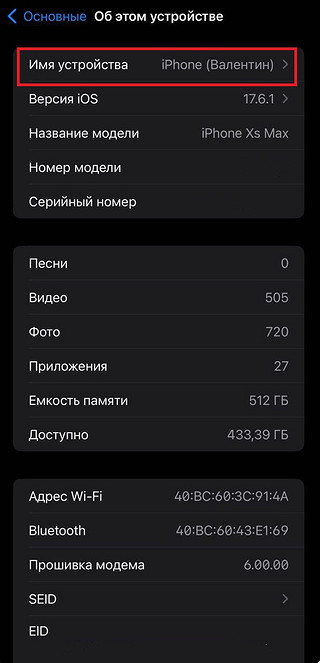
Не получается подключиться с другого устройства?
Если вы попытаетесь зайти в сеть с устаревшего девайса, который поддерживает подключение только в диапазоне 2,4 ГГц, то вы попросту не увидите нужного Wi-Fi. Дело в том, что более-менее современные модели iPhone раздают «вай-фай» на частоте 5 ГГц, что обеспечивает высокую скорость обмена данными. А старые ноутбуки или телефоны не улавливают сигналы в этом диапазоне. Решение есть:
- Заходим в «Настройки» → «Режим модема».
- В строке «Максимальная совместимость» устанавливаем активный зеленый чекбокс.
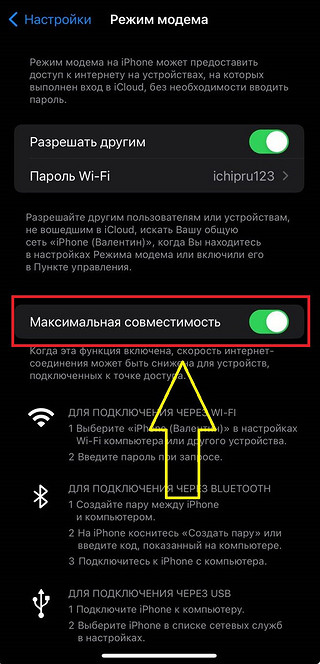
- Это, конечно же, снизит качество соединения, но сделает его доступным для большинства устройств.
С тем, как сделать режим модема на Айфоне через Wi-Fi разобрались. Теперь посмотрим, как подключиться через USB или по Bluetooth.
Как раздать интернет с Айфона по Bluetooth?
Бывает и такое, что подключиться по «Вай-Фай» нет возможности. Предположим, заглючил драйвер беспроводной сети или вовсе еще не установлен. Подключаемся по «Блютузу»:
- Заходим в «Параметры» через меню «Пуск».
- Выбираем «Сеть и Интернет».
- Далее — «Центр управления сетями и общим доступом».
- Щелкаем по «Изменение параметров адаптера».
- Кликаем дважды по «Сетевое подключение Bluetooth».
- Выбираем «Добавление нового устройства Bluetooth».
- Убедитесь, что «Блютуз» активен на вашем Айфоне, а также включен «Режим модема». Выберите из списка ваше устройство и нажмите «Далее».
- Проверьте, совпадает ли код на экране компьютера и смартфона, а затем нажмите на вашем iPhone «Создать пару».
- Теперь осталось щелкнуть правой кнопкой мыши по добавленному устройству, навести курсор на «Подключаться через» → «Точка доступа».
Как только вы нажмете на «Точка доступа», то ваше интернет-соединение переключится в Bluetooth-режим и будет использовать мобильную сеть вашего Айфона.
Как найти, где на Айфоне режим модема через USB-кабель?
Первое, что нужно знать — сам шнур должен поддерживать передачу данных. Бывает так, что по проводу можно только заряжать устройство. Второе — у вас на компьютере должен быть USB-порт версии 3.0 или Type-C подключение.
- Соединяем компьютер и телефон шнуром и выбираем «Доверять этому компьютеру».
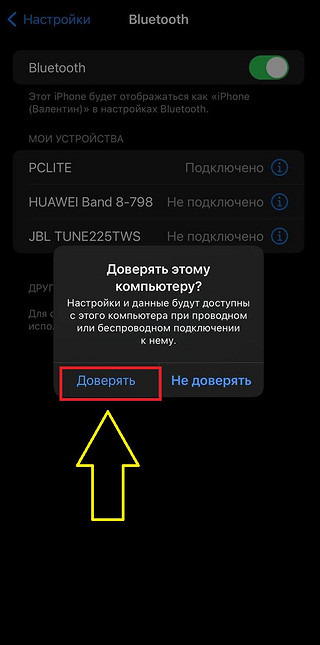
- Если режим модема был активен, то компьютер автоматически подключится к интернету через Айфон.
Никаких дополнительных действий не нужно. Если не получилось, то:
- Заходим в «Параметры» через меню «Пуск».
- Выбираем «Сеть и Интернет».
- Далее — «Центр управления сетями и общим доступом».
- Щелкаем по «Изменение параметров адаптера».
- Дважды кликаем по соединению от поставщика Apple Mobile Device Ethernet.
В этой статье мы рассказали вам обо всех существующих способах активации раздачи и о том, как настроить режим модема на Айфоне. Надеемся, что вам это не показалось слишком уж трудной задачей, ведь все на самом деле очень просто.
Больше полезных материалов — на нашем сайте:
- Сколько оперативной памяти нужно смартфону в 2024 году
- Степени защиты IP: что они означают и стоит ли им верить?
- Моноблок или мини-ПК: сравниваем цены







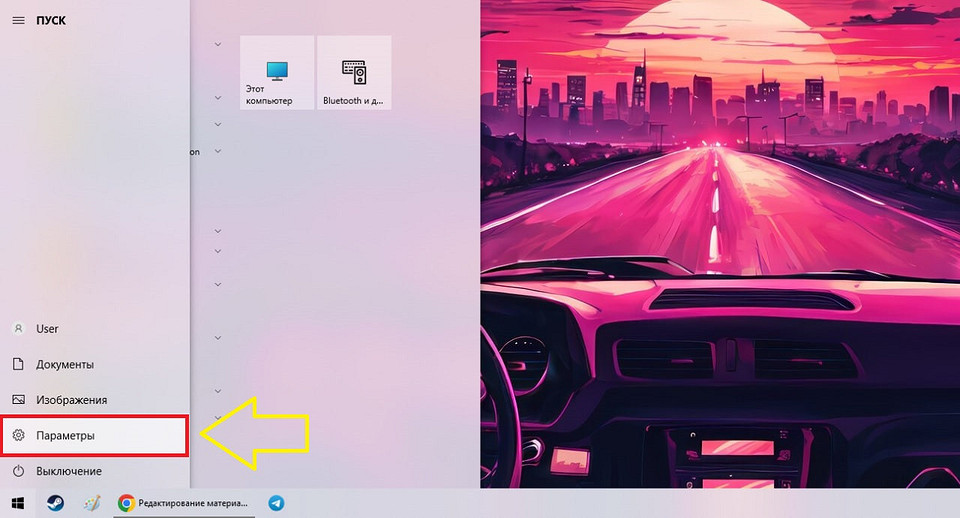
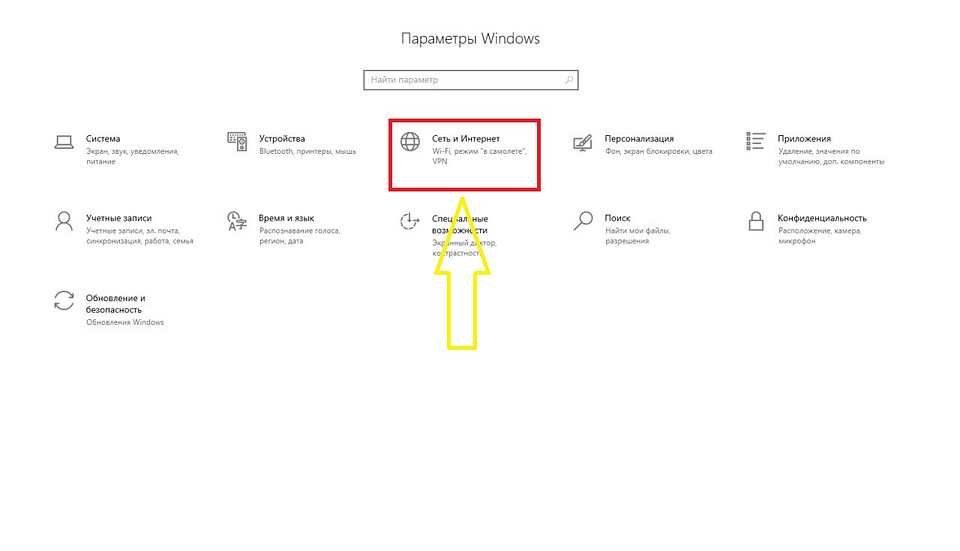
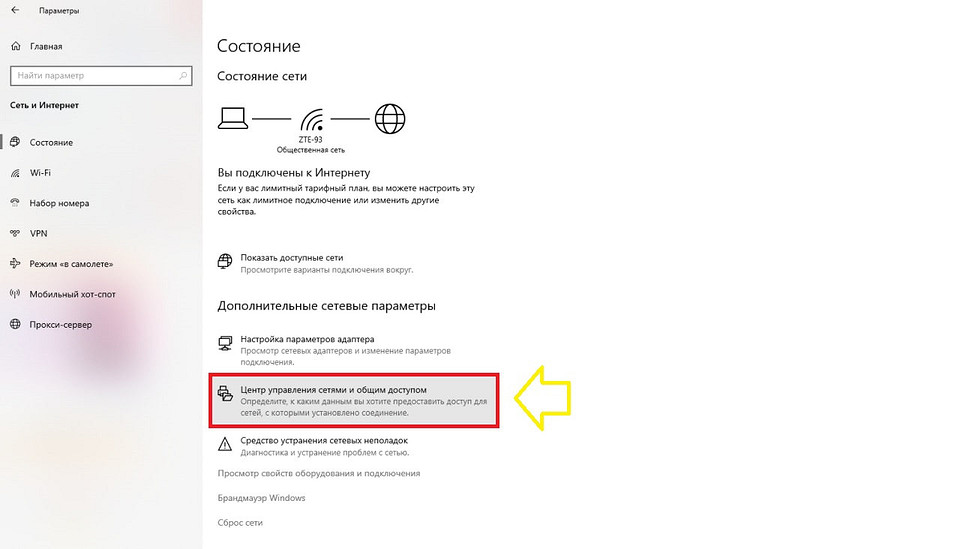
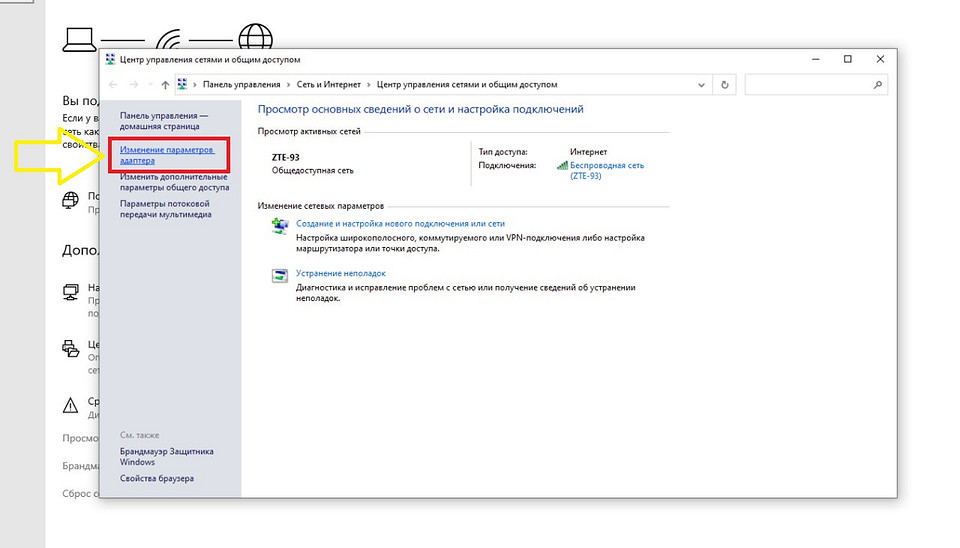
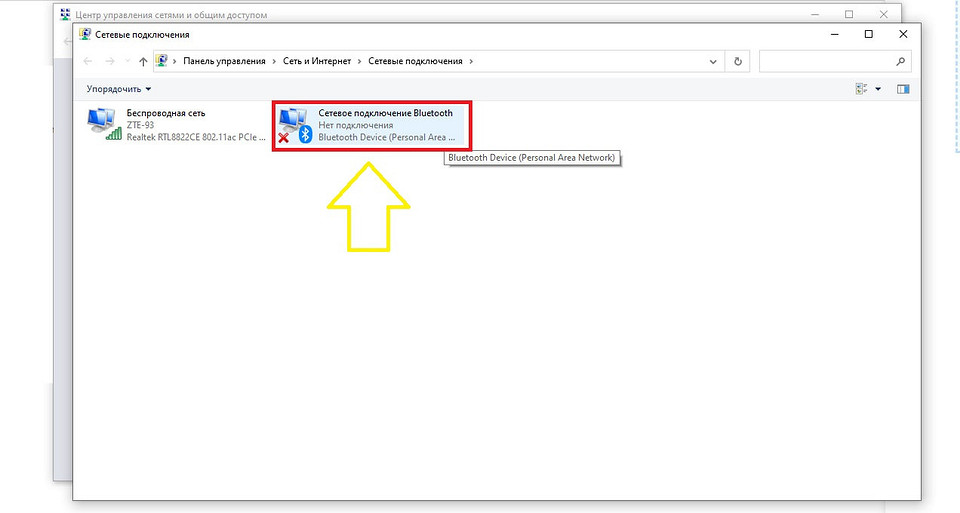
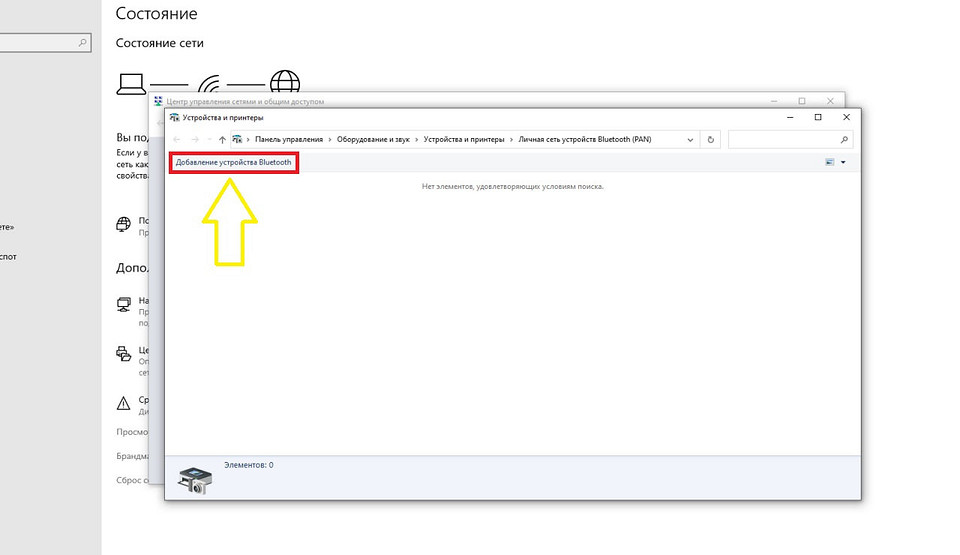
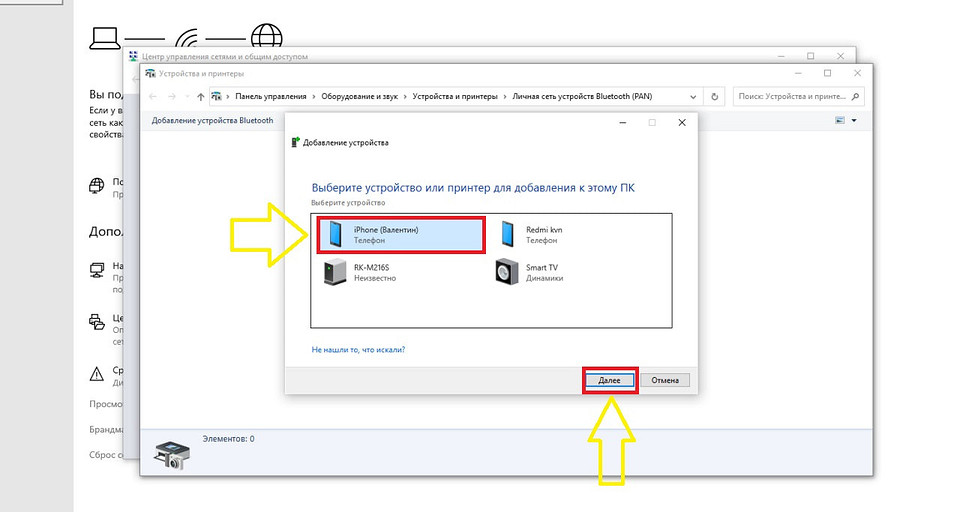
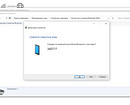
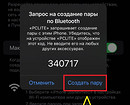
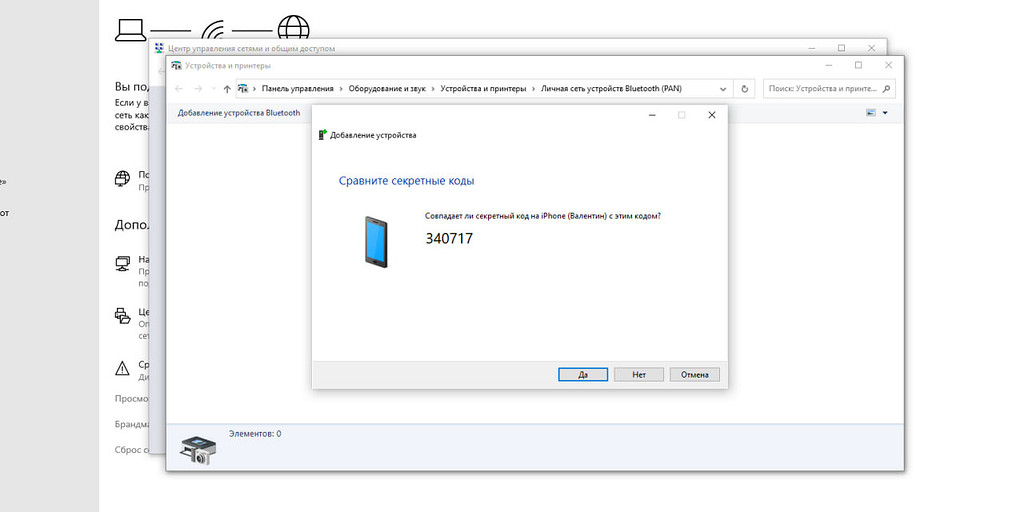
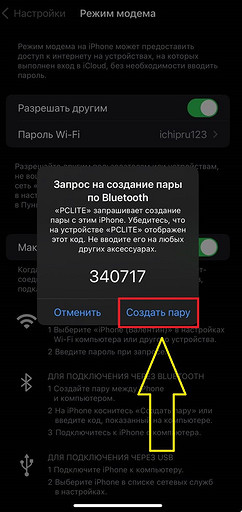
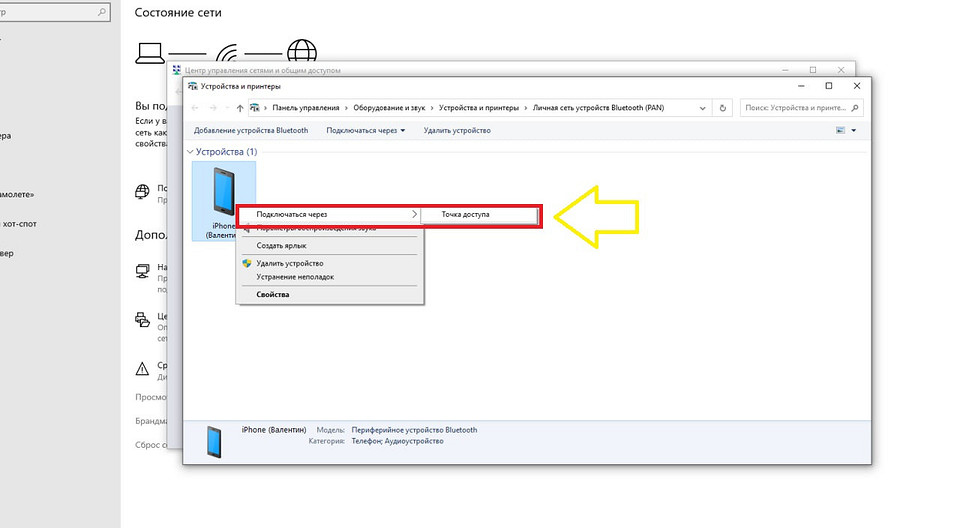

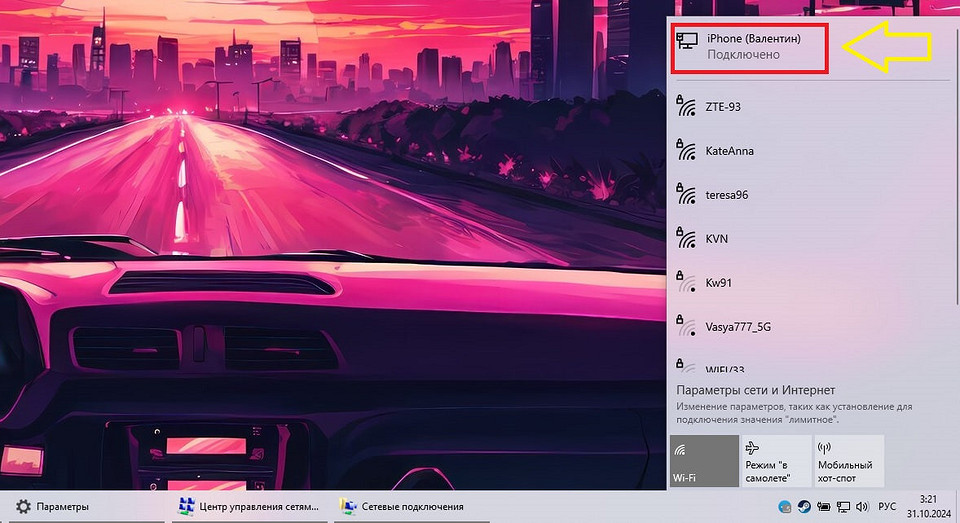
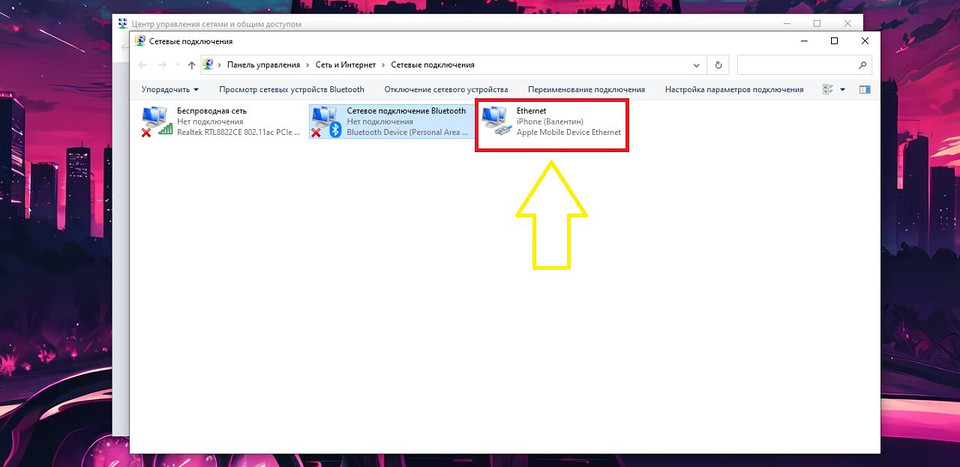







 Читайте нас в социальных сетях
Читайте нас в социальных сетях